更新win11后怎么退回win10系统的步骤[多图]
教程之家
Win11
更新win11后怎么退回win10系统?自从win11发布后很多用户都选择前往下载更新,但使用过后并没有那么理想于是想要用回win10系统,那么win11系统怎么回退win10呢?今天,小编就把方法分享给大家。
更新win11后怎么退回win10
在我们升级到win11系统的时候,是有10天的时间可以退回到win10系统的,步骤如下
1.首先我们进入开始菜单,点击“设置”选项。
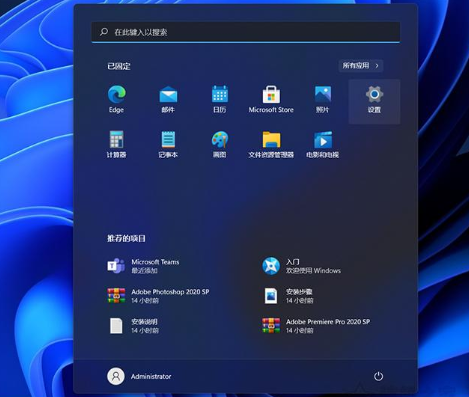
2.在页面中,我们点击“windows更新”功能。
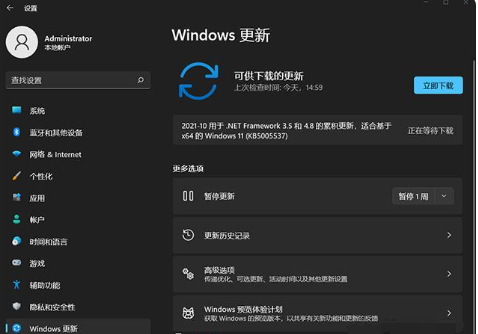
3.此时在左侧的窗口,我们下拉到底部,在其他选项中找到“恢复”功能。
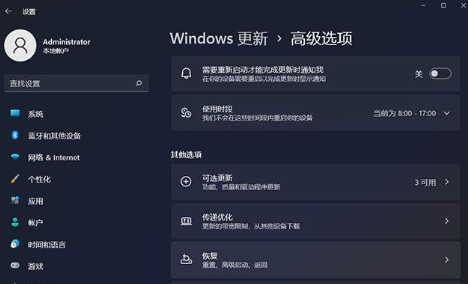
4.在恢复的页面下,点击下方的“返回”选项。
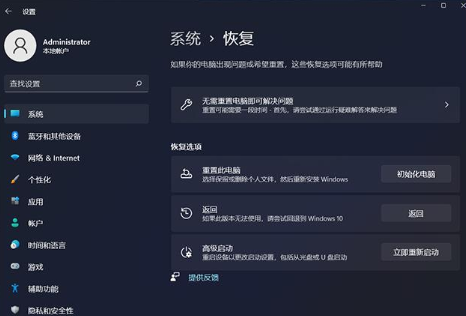
5.这时软件会发出提示为何退回,我们选择原因,完成后点击“下一页”。
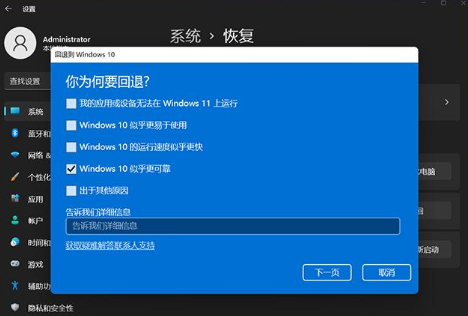
6.当提示检测更新的时候,我们选择“不,谢谢”。
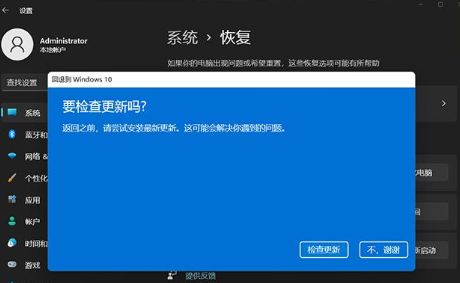
7.在这个页面直接点击“下一页”。
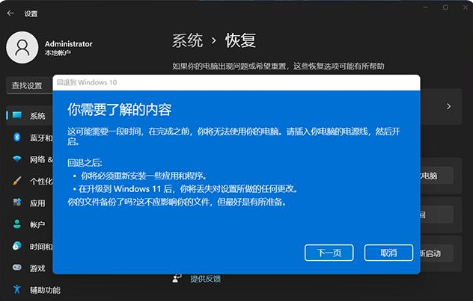
8.再次点击“下一页”。
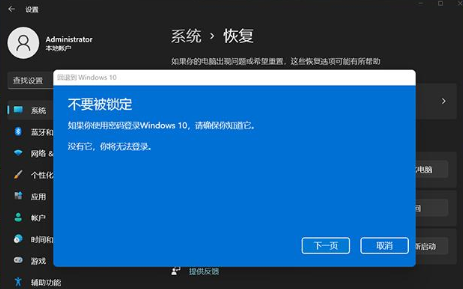
9.最后我们选择“回退到windows10”,即可回退到win10系统当中。
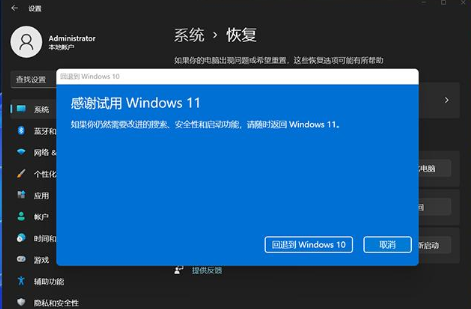
![微软新系统win11发布了吗[多图]](https://img.jiaochengzhijia.com/uploadfile/2022/1224/20221224204853627.png@crop@160x90.png)
![参加win11内测的方法[多图]](https://img.jiaochengzhijia.com/uploadfile/2022/1224/20221224102452534.png@crop@160x90.png)
![怎么安装正版win11[多图]](https://img.jiaochengzhijia.com/uploadfile/2022/1223/20221223200051981.jpg@crop@160x90.jpg)
![3代酷睿装win11教程[多图]](https://img.jiaochengzhijia.com/uploadfile/2022/1222/20221222231250862.png@crop@160x90.png)
![win11release preview是什么 win11release preview频道详细介绍[多图]](https://img.jiaochengzhijia.com/uploadfile/2021/0817/20210817235150335.jpg@crop@160x90.jpg)
![有win11图标的电脑壁纸分享[多图]](https://img.jiaochengzhijia.com/uploadfile/2022/1024/20221024053649591.png@crop@240x180.png)
![微软下载的win11镜像为什么不是iso文件 微软下载的win11镜像不是iso文件原因介绍[多图]](https://img.jiaochengzhijia.com/uploadfile/2021/0701/20210701203141183.jpg@crop@240x180.jpg)
![win11跳过密码开机教程[多图]](https://img.jiaochengzhijia.com/uploadfile/2022/1114/20221114173714658.png@crop@240x180.png)
![win11最低配置不够怎么办 win11最低配置不够解决方法[多图]](https://img.jiaochengzhijia.com/uploadfile/2021/0706/20210706105634247.jpg@crop@240x180.jpg)